uporabaNajnovejši Windows 10, Microsoft samodejno namesti kumulativne posodobitve,Za zagotovitev, da ima vsak računalnik najnovejše varnostne popravke, zmogljivost in stabilnost.
Toda nekateri uporabniki ne želijo, da se nekatere posodobitve namestijo takoj, malo uporabnikov poroča, da Windows 10 samodejno prenese in namesti posodobitve, vendar res ne želim posodabljati OS, ker lahko samodejne posodobitve porabijo sistemske in omrežne vire.
No, nadzor nad posodobitvami sistema Windows v sistemu Windows 10 je nekoliko težaven, vendar lahkoUporabite pravilnik skupine in register, da ponovno pridobite nadzor in ustavite samodejne posodobitve.
vsebina
Trajno onemogočite posodobitve sistema Windows 10
Ta članek opisuje preprost način za popolno zaustavitev posodobitev sistema Windows 10. , opomba: ni vam treba preizkusiti vseh;Samo sledite metodam na seznamu, dokler ne najdete tistega, ki vam ustreza.
Ne pozabite, da je posodabljanje vaše naprave pomemben del vaše varnosti v spletu.Zato ne priporočamo izklopa posodobitev sistema Windows.Namestitev posodobitev sistema Windows je odlična za zaščito sistema Windows 10 in redno prejemanje najnovejših novih funkcij, varnostnih posodobitev in popravkov napak
Onemogoči storitev Windows Update
Windows Update je v bistvu le še ena storitev sistema Windows in jo je mogoče izklopiti na podoben način kot druge storitve.Če onemogočite storitev samodejnih posodobitev, boste začasno ustavili vse kumulativne posodobitve sistema Windows 10, vendar bo storitev čez nekaj časa ponovno omogočena.Če želite za določen čas ustaviti Windows Update, sledite spodnjim korakom, da onemogočite storitev Windows Update.
- Z logotipom Windows + R zaženite ukaz za zagon, vnesite"services.msc",nato pritisnite Enter
- To bo odprlo servisno konzolo Windows,
- Pomaknite se navzdol in na seznamu Storitve izberite storitev Windows Update
- Z desno tipko miške kliknite Windows Update in izberite Lastnosti.
- Na zavihku »Splošno« spremenite »Vrsta zagona« v »Onemogočeno«
- Nato kliknite Stop poleg Service Status,
- Samo kliknite Uporabi in zdaj Windows 10 ne bo preverjal in namestil posodobitev sistema Windows, dokler se Windows 10 ne začne izvajati.
Ko želite znova omogočiti samodejne posodobitve, sledite istim korakom, le izberite »Samodejno«, ko izberete »Vrsta zagona«.
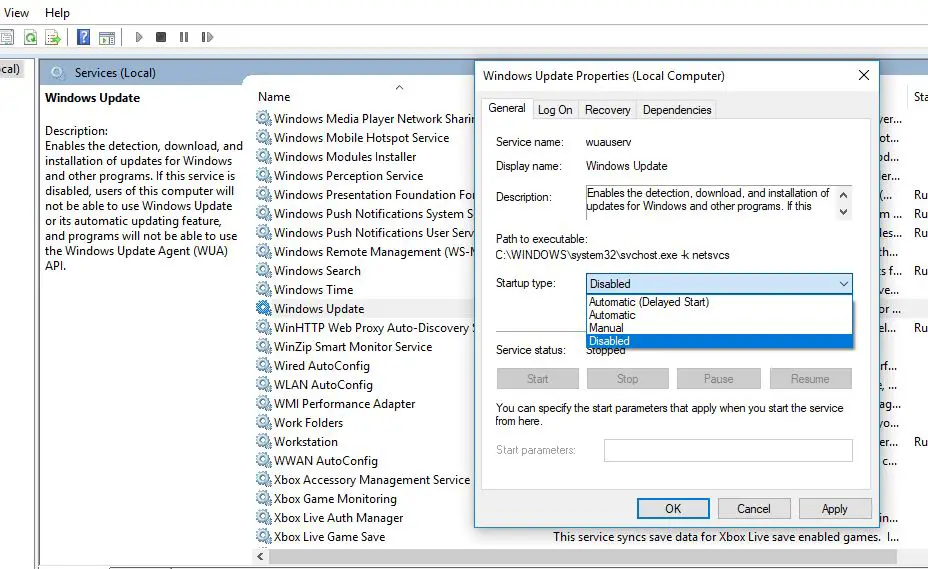
Odložite posodobitve sistema Windows
Če želite posodobitev odložiti za določen čas, vam te funkcije ni treba trajno onemogočiti.Windows 10 omogočaPrekinite posodobitve za 35 dni,dokler jih niste pripravljeni namestiti.Z aplikacijo Nastavitve lahko začasno ustavite posodobitve, tako da sledite spodnjim korakom.
- Kliknite na začetni meni, nato izberite nastavitve,
- Pojdite na Posodobitev in varnost, ne Windows Update,
- Kliknite na desnonapredne možnosti" Gumb.
- V razdelku »Zaustavi posodobitve« uporabite spustni meni na dnu strani in izberite število dni za zamudo pri posodobitvah kakovosti.
- Po zaključku teh korakov vaš računalnik ne bo prenesel in namestil posodobitev sistema Windows, dokler ni dosežena časovna omejitev.
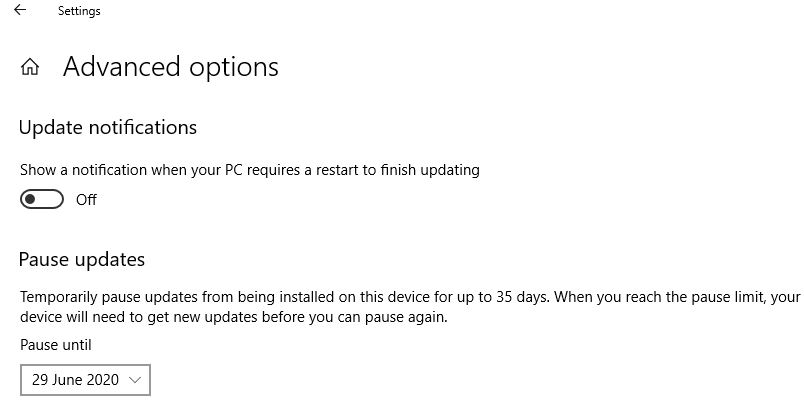
Onemogočite posodobitve sistema Windows s pravilnikom skupine
Izdaje Windows 10 Education, Pro ali Enterprise uporabljajo tudi urejevalnik pravilnika lokalne skupinetrajnoonemogoči samodejne posodobitve,Lahko pa spremenite nastavitve Windows Update in se odločite, kdaj boste namestili posodobitve.No, uporabniki sistema Windows 10 Home nimajo sreče s tem načinom onemogočanja posodobitev sistema Windows 10.Lahko pa prilagodijo register Windows (naslednji koraki), da trajno onemogočijo posodobitve sistema Windows.
- Z uporabo bližnjice Windows + R vnesite gpedit.msc in kliknite V redu.
- To bo odprlo urejevalnik pravilnika lokalne skupine,
- Tukaj se pomaknite do Skrbniške predloge za konfiguracijo računalnika Komponente sistema Windows Update
- Na desni dvokliknite pravilnik »Konfiguriraj samodejne posodobitve«.
- Izberite izbirni gumb Onemogočeno, da v celoti izklopite pravilnik, kliknite Uporabi in nato V redu,
- Od zdaj naprej bo Windows 10 samodejno prenehal prenašati posodobitve.
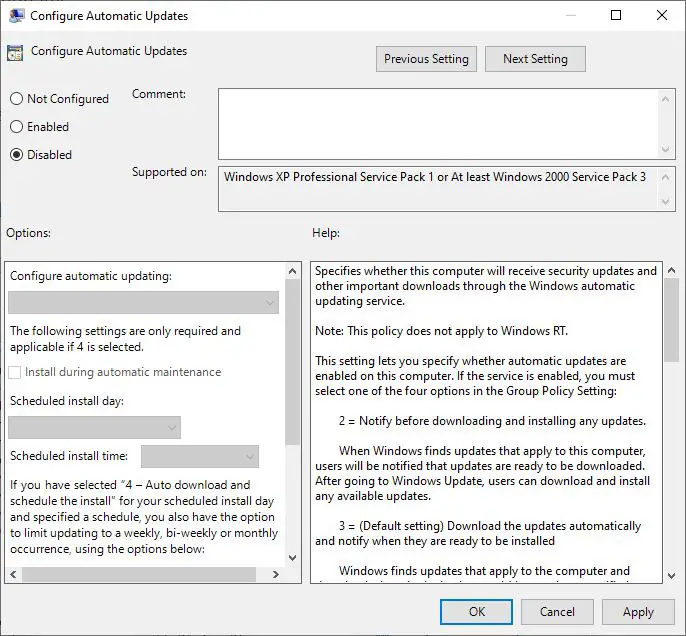
Tukaj lahko izberete tudi izbirni gumb Omogoči, da omogočite pravilnik in konfigurirate samodejne posodobitve (glejte sliko spodaj), nato pa izberite2 - Obvestila za prenos in samodejno namestitev.
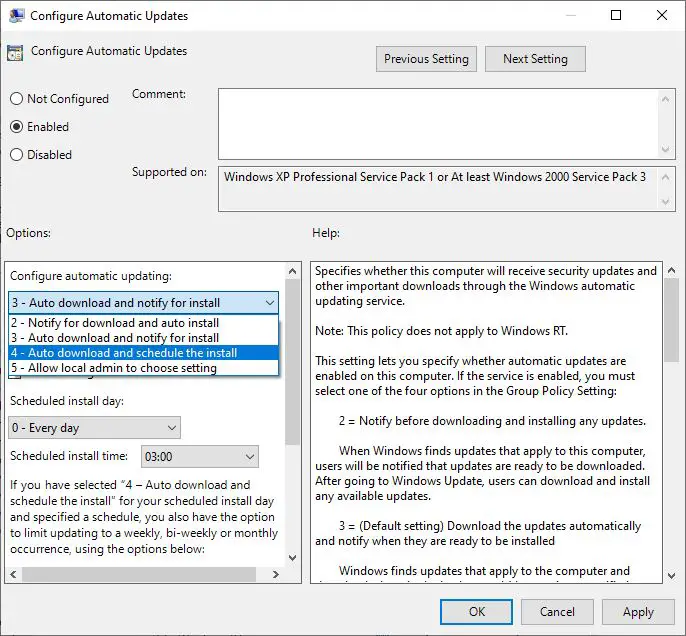
Onemogočite samodejne posodobitve z uporabo registra
Če imate Windows 10 Home, lahko prilagodite register Windows, da trajno onemogočite samodejno namestitev posodobitev v sistemu Windows 10.
- Pritisnite Windows + R, vnesite regedit in kliknite V redu,
- To bo odprlo urejevalnik registra Windows,
- Pomaknite se na levo za HKEY_LOCAL_MACHINESOFTWAREPoliciesMicrosoftWindows
- Tukaj z desno tipko miške kliknite tipko Windows (mapa), izberite možnost Novo->Ključ.in poimenujte nov ključ WindowsUpdate
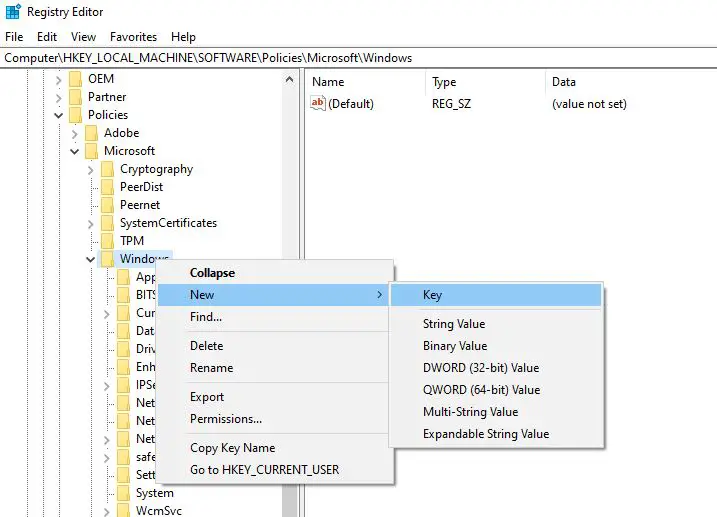
- Znova kliknite z desno tipko miške na novo ustvarjenoWindows posodobitevizberite "Novo" -> "Ključ", poimenujte nov ključ kot AU
- Zdaj, desni klikAU,Izberite Novo, nato kliknite možnost DWORD (32-bitna) vrednost, dodajte nov ključ Imenovan NoAutoUpdate.
- Na koncu dvokliknite na novo ustvarjeni ključBrez samodejnega posodabljanjain spremeni njeno vrednost iz 0 v 1.
- Zaprite vse in znova zaženite računalnik
Poleg tega lahko nastavite naslednje vrednosti za konfiguracijo Windows Update, ko prenese ali namesti posodobitve.
2- Prenos obvestila in samodejna namestitev.
3 — Samodejni prenos in obvestilo za namestitev.
4 — Samodejno prenesite in razporedite namestitev.
5- Dovolite lokalnemu skrbniku, da izbere nastavitve.
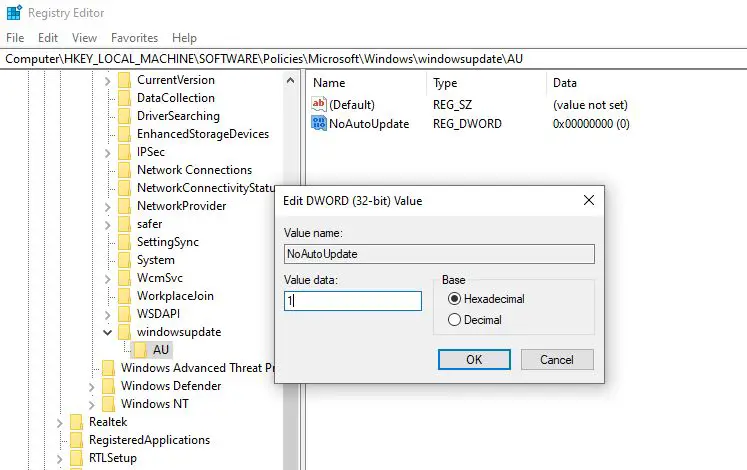
Od zdaj naprej naj bi Windows Update prenehal poskušati samodejno prenesti in namestiti posodobitve v vašo napravo.


![[Popravljeno] Microsoft Store ne more prenesti aplikacij in iger](https://oktechmasters.org/wp-content/uploads/2022/03/30606-Fix-Cant-Download-from-Microsoft-Store.jpg)
![[Popravljeno] Microsoft Store ne more prenesti in namestiti aplikacij](https://oktechmasters.org/wp-content/uploads/2022/03/30555-Fix-Microsoft-Store-Not-Installing-Apps.jpg)

